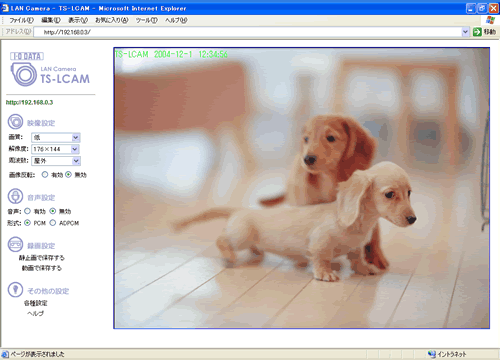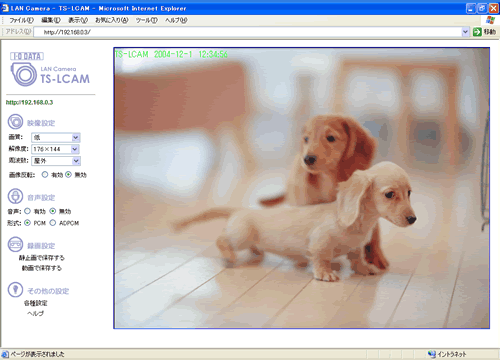| 項目 | 内容 |
| 画質 | JPEG画像の圧縮品質を設定します。
| ● | 高・・・ | 高画質モードです。画像サイズが大きくなるためフレームレートは下がります。 |
| | 中・・・ | 標準画質モードです。 |
| | 低・・・ | 低画質モードです。画像サイズが小さくなるためフレームレートは上がります。 |
|
| 解像度 | 以下の解像度が選択できます。
解像度が高くなるほどきれいになりますが、画像サイズが大きくなるため、フレームレートは下がります。閲覧環境に応じて適宜設定してください。
| | 160×120・・・ | 160ドット×120ドットのQQVGAサイズです。 | ※ |
| ● | 176×144・・・ | 176ドット×144ドットのQCIFサイズです。 | ※ |
| | 320×240・・・ | 320ドット×240ドットのQVGAサイズです。 | ※ |
| | 352×288・・・ | 352ドット×288ドットのCIFサイズです。 |
| | 640×480・・・ | 640ドット×480ドットのVGAサイズです。 |
※携帯電話で利用可能なサイズです。 |
| 周波数 | 蛍光灯下でのCMOSセンサーの動作周波数を設定できます。
| ● | 屋外・・・ | 屋外の映像を撮影する場合に選択します。 |
| | 50Hz・・・ | 交流周波数50Hz地域(東日本)において室内の映像を撮影する場合に選択します。 |
| | 60Hz・・・ | 交流周波数60Hz地域(西日本)において室内の映像を撮影する場合に選択します。 |
| | ※周波数設定が正しく設定されていないと、画像に縞模様などが発生します。 |
|
| 画像反転 | 天井吊り設置時など、カメラを反転して動作させる場合に、有効です。
| | 有効・・・ | 画像の天地が反転します。 |
| ● | 無効・・・ | 通常 |
| | ※ | 画像反転機能は、パソコン経由および高速
i アプリ経由での閲覧でのみ利用可能です。それ以外の閲覧と併用する場合や録画を行う場合は、本体を正位置で設置してください。 |
|